使用硬盘装机版win7系统的方法
- 分类:教程 回答于: 2016年11月23日 00:00:00
xp退出历史舞台已经有一个星期了,自然收到追捧的就是windows 7系统,使用硬盘装机版win7系统的方法是最简单系统装机的方法,由于有不少的用户不知道如何使用硬盘装机版win7系统的方法,下面是小编为大家准备的最简单的使用硬盘装机版win7系统的方法。
系统安装具体操作步骤:
1.将下载下来的Win7系统镜像解压。即选中镜像文件,按下鼠标右键,在右键菜单栏中选择“解压文件(A)...”,如图1所示
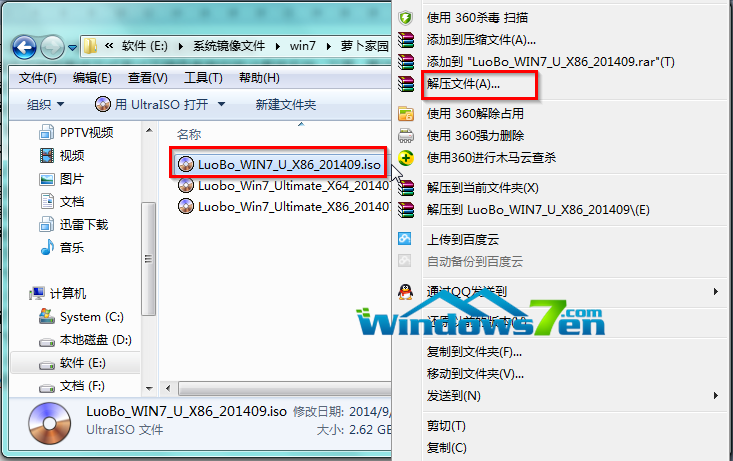
使用硬盘装机版win7系统的方法图1
3.在出现的“解压路径和选项”窗口中,选中“软件(E:)”,选择“新建文件夹”按钮,将这个新建的文件夹命名为“Win7”,选中这个Win7文件夹,点击确定,如图2所示:
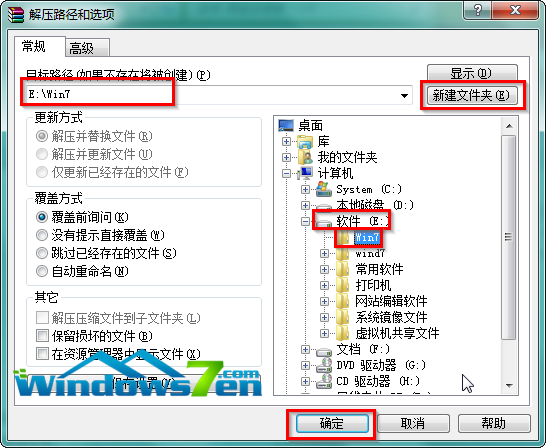
使用硬盘装机版win7系统的方法图2
4.接着系统将会自动进入解压程序,解压完成后,双击打开E盘根目录下的Win7文件夹,如图3所示:
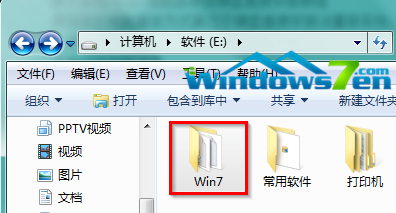
使用硬盘装机版win7系统的方法图3
5.找到选中名为“SETUP.EXE”的程序,双击打开,如图4所示:
PS:若电脑中没有设置显示已经文件类型的扩展名,那么只能看到名为“SETUP”的程序。
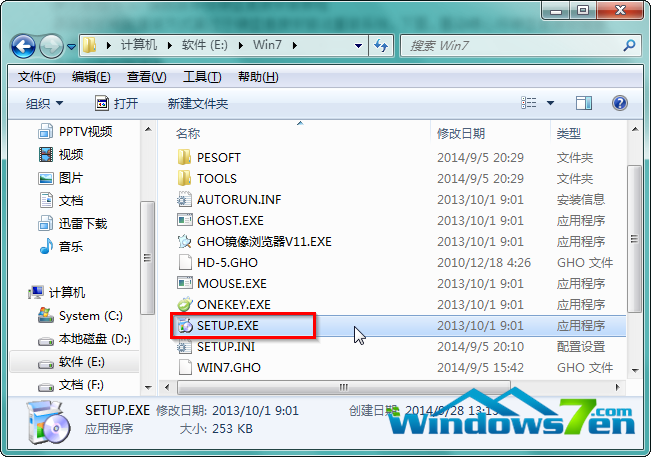
使用硬盘装机版win7系统的方法图4
6.在“萝卜家园Ghost_Win7_32位期间装机版”窗口中,选择“安装WIN7×86系统第一硬盘分区”,如图5所示:

使用硬盘装机版win7系统的方法图5
7.在出现的“OneKey Ghost”窗口中,确保GHO WIM ISO映像路径正确,在该窗口打开的过程中,会自动识别对应的GHO镜像文件,可以通过“打开”按钮来更改要安装的镜像文件→选择系统要存放的磁盘,如墨染暖心选择的是C盘→点击“确定”,如图6所示:
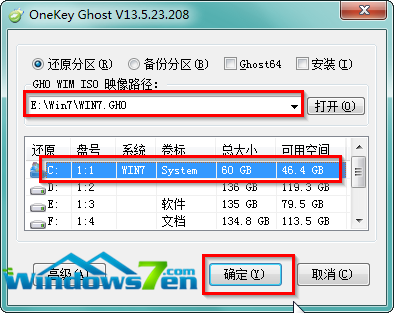
使用硬盘装机版win7系统的方法图6
8.在出现的提示界面,选择“是”,立即开始计算机重启进行还原,如图7所示:
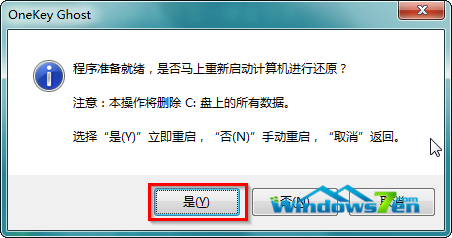
使用硬盘装机版win7系统的方法图7
9.重启完成后进入系统还原界面,可以通过查看还原进度条来查看还原进度,如图8所示:
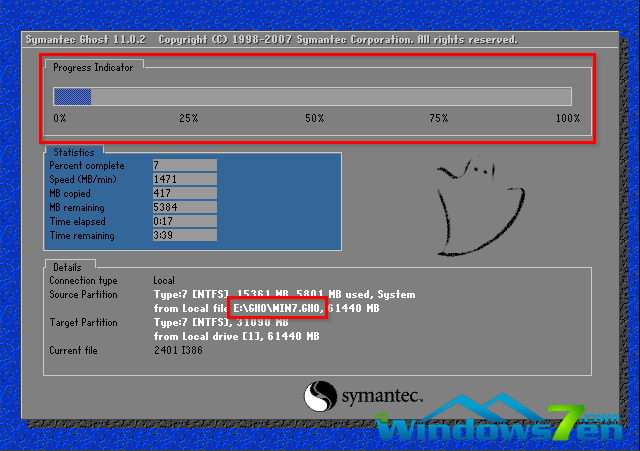
使用硬盘装机版win7系统的方法图8
10.还原完成后,系统自动重启进入全自动安装,墨染暖心只截取典型画面,如图9所示:
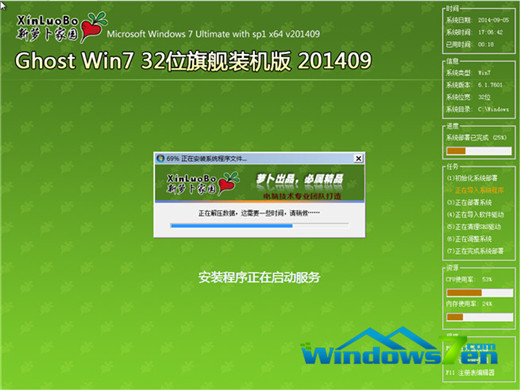
使用硬盘装机版win7系统的方法图9
11.当出现如图10所示界面时,就说明萝卜家园Win7旗舰版系统安装激活完成了!
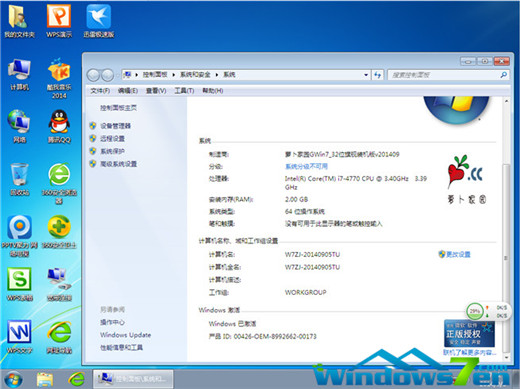
使用硬盘装机版win7系统的方法图10
使用硬盘装机版win7系统的方法到处就结束了,通过上面的使用硬盘装机版win7系统的方法大家都对使用硬盘装机版win7系统的方法有了一定的了解了吧,是不是非常简单呢,供大家伙参考收藏。
 有用
26
有用
26


 小白系统
小白系统


 1000
1000 1000
1000 1000
1000 1000
1000 1000
1000 1000
1000 1000
1000 1000
1000 1000
1000 1000
1000猜您喜欢
- iso文件怎么打开,小编教你如何打开iso..2017/12/07
- 重装系统时找不到硬盘怎么办..2023/04/10
- 如何在线使用小白系统重装教程..2022/11/11
- 笔记本电脑安装系统的步骤教程..2021/09/30
- 电脑怎么重装系统win xp2023/04/21
- 苹果双系统windows摄像头怎么不能用-..2022/01/07
相关推荐
- 迷你世界激活码在哪输入2022/10/27
- 重装系统后U盘读取不到2016/10/10
- 小白windows7系统32位旗舰版下载..2017/06/18
- 电脑固态硬盘256g和512g哪个好..2022/03/15
- 电脑开不了机的五大原因2022/07/19
- 台式电脑恢复出厂设置会怎么样的简介..2021/11/01

















